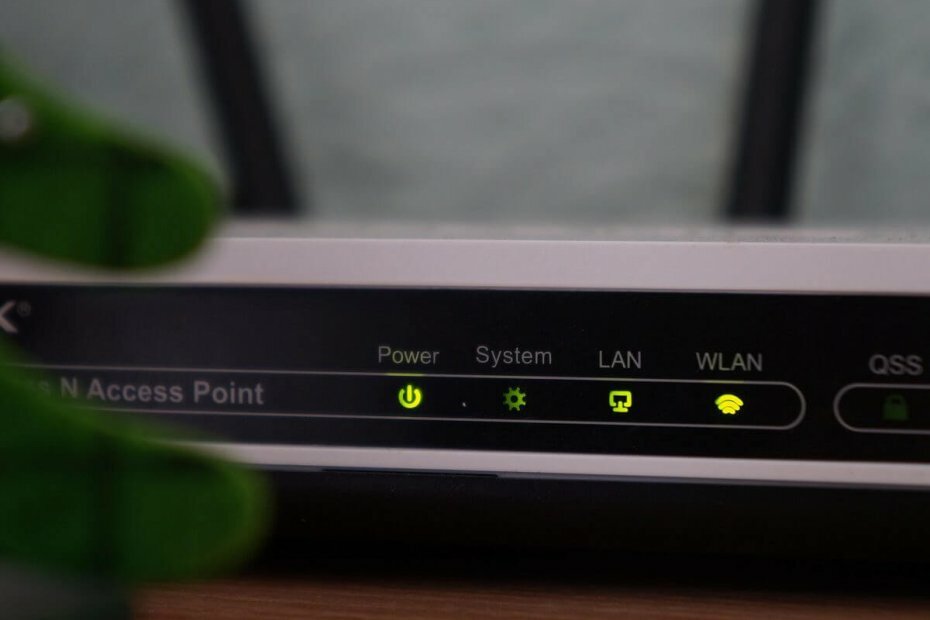
Denne programvaren vil holde driverne dine i gang, og dermed beskytte deg mot vanlige datamaskinfeil og maskinvarefeil. Sjekk alle driverne dine nå i 3 enkle trinn:
- Last ned DriverFix (bekreftet nedlastningsfil).
- Klikk Start søk for å finne alle problematiske drivere.
- Klikk Oppdater drivere for å få nye versjoner og unngå systemfeil.
- DriverFix er lastet ned av 0 lesere denne måneden.
Mens du setter inn din nye gateway eller arbeider med din eksisterende gateway, kan det oppstå feil med Gateway-godkjenning. ta kontakt med tjenesteleverandørfeilen.
Denne feilen kan oppstå på grunn av flere årsaker, inkludert ikke å koble til riktig kabel i ONT-porten, i tillegg til at brukerkontoen ikke er skikkelig klargjort for den nye gatewayen.
Hvis du også er plaget av denne feilen, er det et par feilsøkingstips som hjelper deg med å løse Gateway-autentiseringsfeil. Ta kontakt med tjenesteleverandørfeilen.
Hvordan fikser jeg Gateway-autentiseringsfeil U-vers AT & T-feil?
1. Kontroller kabelen og ONT-porten

- Gateway-autentiseringsfeilen kan oppstå hvis du ikke har riktig kabel i ONT-porten.
- Forsikre deg om at Ethernet-kabelen er koblet til riktig ONT-port.
- Hvis du ikke er sikker på ONT-porten, se brukerhåndboken som fulgte med ruteren / modemet.
- Selv om kabelen er koblet til riktig ONT-port, må du sørge for at den er ordentlig tilkoblet.
- Noen ganger skaper en løs forbindelse også problemer.
- Når du er tilkoblet, kan du prøve å sette opp gatewayen og se etter forbedringer.
2. Utfør en strømsyklus

- Slå av modemet ved å slå av strømforsyningen.
- Koble deretter Ethernet-kabelen fra begge ender.
- Vent i noen minutter, og la modemet gå på tomgang i mellomtiden.
- Koble kablene til modemet på nytt og slå det på.
- Prøv å få tilgang til gatewayen igjen og se etter forbedringer.
3. Tilbakestill modemet

- Trykk og hold inne reset-knappen på baksiden av modemet i 35 sekunder.
- Når lysene begynner å blinke, slipper du knappen.
- Forsikre deg om at modemet er slått på.
- Merk at tilbakestilling av modemet også tilbakestiller alle innstillinger som er lagret på enheten.
- Prøv å få tilgang til gatewayen igjen og se etter forbedringer.
4. Se etter strømbrudd

- Gå til MyATT side.
- Logg inn med medlems-ID og passord.
- Klikk på Fiks det nå! Støtteverktøy lenke under Hjelp med tjenesten min seksjon.
- En test kjøres automatisk og skanner etter problemer med gatewayen.
- Følg instruksjonene på skjermen for å bruke de anbefalte løsningene.
Hvis problemet vedvarer, kan du prøve å kontakte tjenesteleverandøren. Teknisk støtte kan hjelpe deg med å løse problemet eller tilby deg en ny gateway hvis problemet ikke kan løses.
Gateway-godkjenningsfeil. ta kontakt med tjenesteleverandøren din. Feil kan vanligvis løses ved å tilbakestille modemet. Imidlertid, hvis problemet vedvarer etter å ha prøvd alle feilsøkingstipsene, anbefales det å kontakte tjenesteleverandøren.
![Beste VPN-ruteren å kjøpe [2021 Guide]](/f/f1b31c696aa5ae973b4c031ba55d8069.jpg?width=300&height=460)
